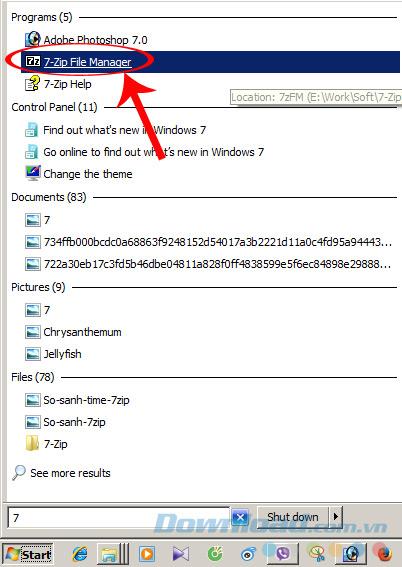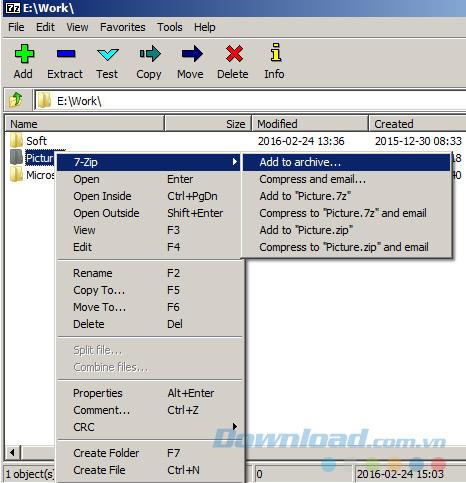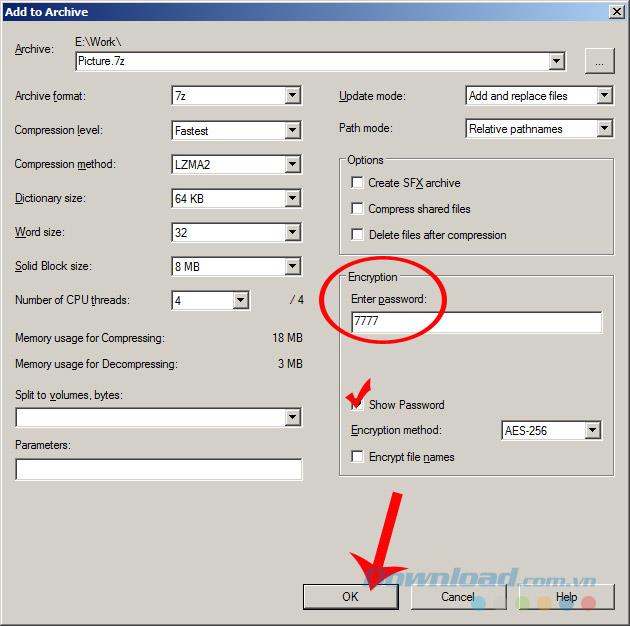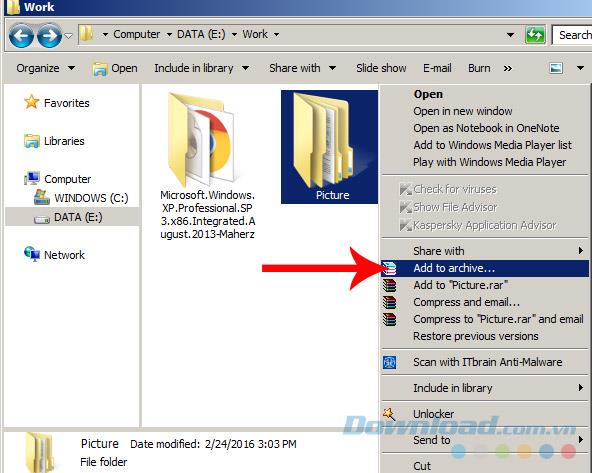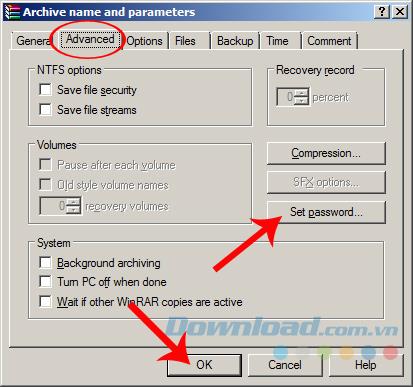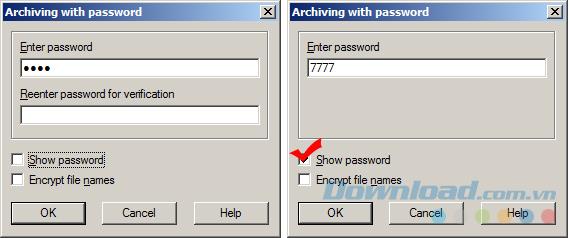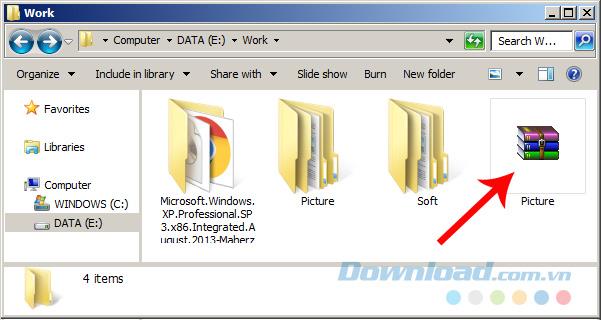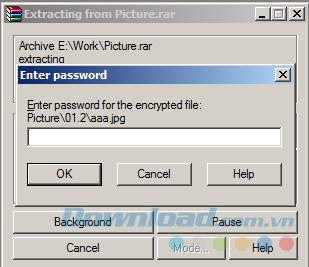Şu anda verileri sıkıştırmaya ve sıkıştırmaya açmaya yardımcı olacak birkaç araç var, ancak popülerlik açısından ve en çok kullanılanlar 7-Zip ve WinRAR. Aşağıdaki makale, sıkıştırılmış dosyaları bir parola ile nasıl koruyacağınız konusunda size rehberlik edecektir.
Verilerin sıkıştırılması ve sıkıştırılmasının açılması, kullanıcıların cihazları için daha fazla boş alan elde etmek için hareket etmesi, veri alışverişi yapması veya tekrar sıkıştırması için gereklidir. Ancak, önemli veriler varsa, kullanıcılar dahili bilgileri korumak için bu sıkıştırılmış dosya için bir parola ayarlamalıdır.
7-Zip kullanarak sıkıştırılmış dosya için bir parola belirleyin
Adım 1: Bilgisayar ekranının ana arayüzünden, Windows simgesini, alt, sol köşeyi ve 7-Zip Dosya Yöneticisi'ne sol tıklamayı seçin . Bu öğeyi görmüyorsanız, aşağıdaki arama kutusuna 7-Zip anahtar kelimesini girip Enter tuşuna basabilirsiniz.
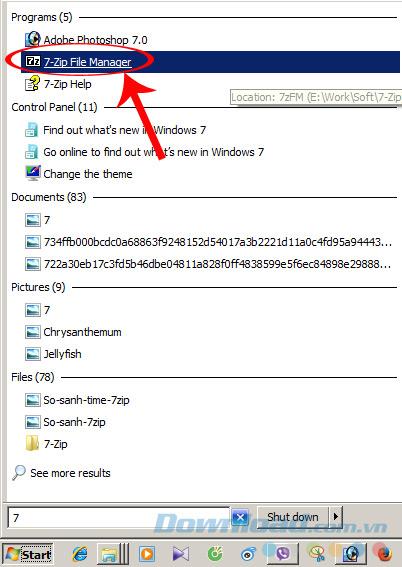
Adım 2 : 7-Zip'in ana arayüzü görünür, sıkıştırılacak dosyanın konumunu bulun, dosya veya klasörü sağ tıklayın, 7-Zip > Arşive ekle ... seçeneğini belirleyin.
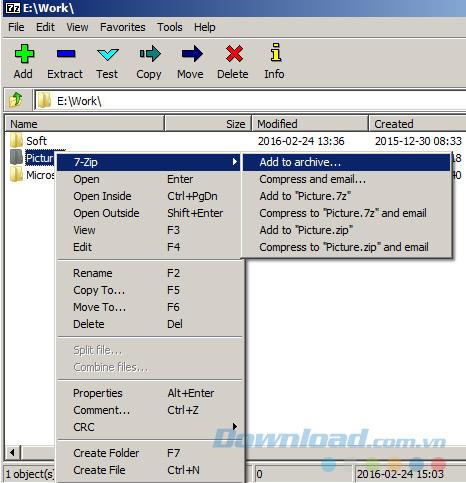
Adım 3 : Yeni bir pencere açılır, Parola gir'i bulun , aşağıdaki kutuya parolayı girin ve ardından Tamam'ı tıklayın . Parolayı açıkça görüntülemek için Parolayı Göster kutusunu işaretleyebilirsiniz ve ikinci kez onaylamanız gerekmez.
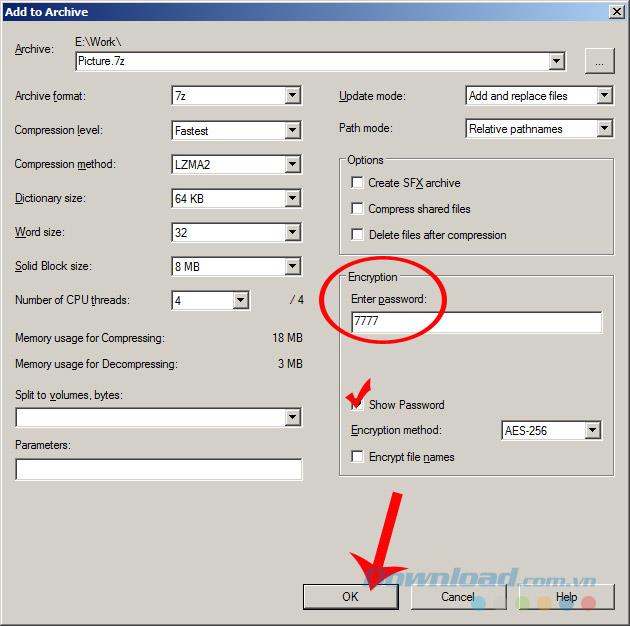
şifreyi ve Enter Tamam
WinRAR ile arşiv için bir şifre belirleyin
Adım 1 : 7-Zip'in aksine, WinRAR dosyayı içeren klasörde doğrudan sıkıştırma özelliğine sahiptir. Bilgisayarı açarsınız, sıkıştırmanız gereken dosyanın konumunu bulursunuz, sağ tıklayın ve Arşive ekle ... seçeneğini seçin .
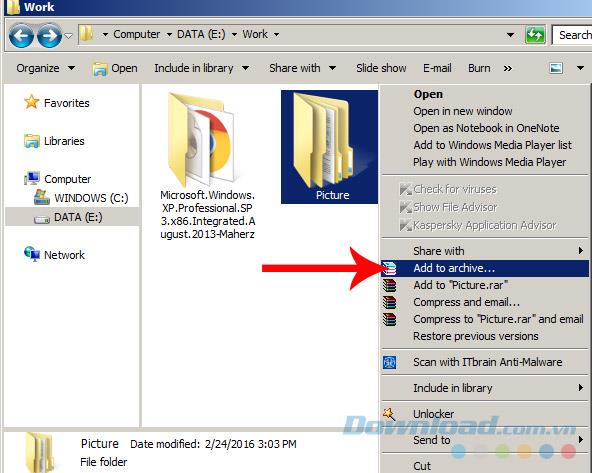
2. Adım : Gelişmiş sekmesine gidin , Şifre belirle ... seçeneğini tıklayın .
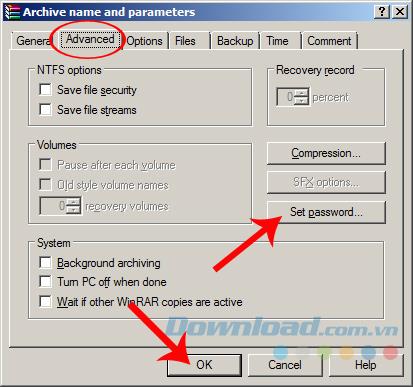
Adım 3 : Parolayı girin ve aşağıdaki parolayı onaylayın (Doğrulamak için parolayı yeniden girin ) veya yalnızca bir kez görüntülemek ve girmek için Parolayı göster seçeneğini işaretleyebilirsiniz .
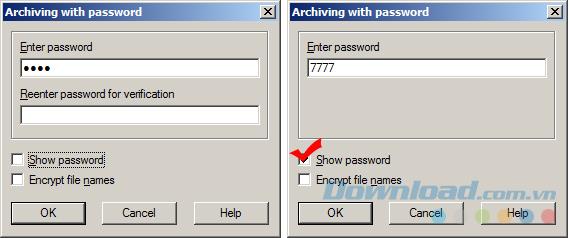
WinRAR zip dosyasının şifresini ayarlayın ve ardından Tamam
Sıkıştırılmış dosyayı şifre ile aç
Sıkıştırma tamamlandıktan sonra, dosya aşağıdaki resme benzeyecektir. Normal bir sıkıştırılmış dosya ise, doğrudan gidebilirsiniz.
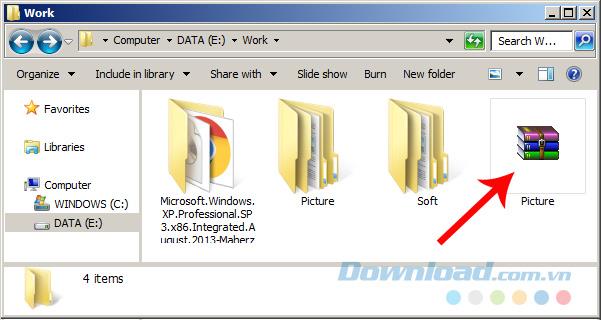
Ancak dosya parola korumalıysa, küçük bir pencere açılır ve kullanıcıdan kullanabilmek için doğru parolayı girmesini ister.
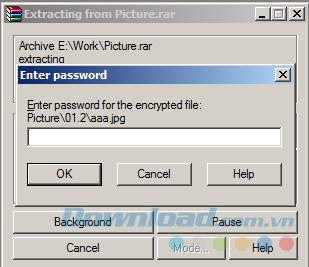
Bu, 7-Zip, WinRAR gibi sıkıştırma ve açma araçlarının kullanıcılara sağladığı harika bir özelliktir, özellikle bilgisayarınız paylaşılan bir bilgisayarsa veya sadece güvenlik sağlamak istiyorsa yararlıdır. Sıkıştırmadan sonra verilerinizi koruyun.
Size başarılı bir uygulama dilerim!